Adobe- ի բոլոր ապրանքատեսակների աշխատանքի հիմնական տարրերից մեկը ընտրված տարածքը մի տեղից մյուսը տեղափոխելն է: Իհարկե, Adobe Photoshop վիրտուալ լուսանկարների արհեստանոցը բացառություն չէ:
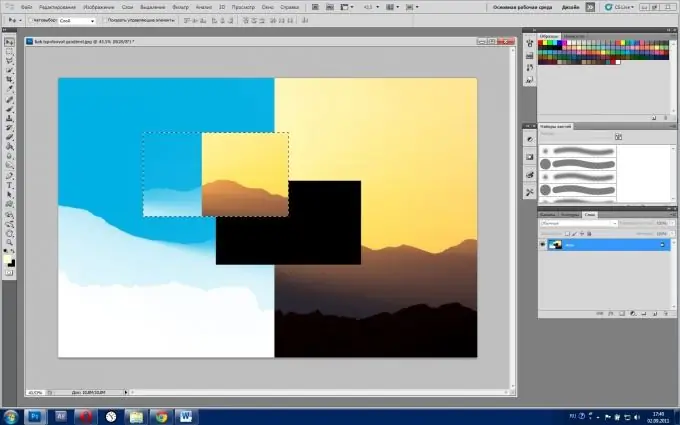
Դա անհրաժեշտ է
Adobe Photoshop CS5- ի ռուսացված տարբերակը:
Հրահանգներ
Քայլ 1
Գործարկել ծրագիրը և բացել պահանջվող ֆայլը. Ընտրացանկի «Բացել» (տաք ստեղներ Ctrl + O)> ընտրել պատկերը> «Բացել»:
Քայլ 2
Նշեք դրա վրա ինչ-որ տարածք: Դա անելու համար դուք կարող եք օգտագործել Ուղղանկյուն մարկոյի գործիքները և հարակից Օվալ մարկետը (թեժ բանալին M, շարժվել հարակից տարրերի Shift + M), Lasso (L) կամ գրիչի (P) բոլոր տեսակների միջեւ: Մեր դեպքում «Ուղղանկյուն շրջան» գործիքը բավարար է:
Քայլ 3
Նախատեսված ընտրության վայրի անկյունում պահեք աջ կոճակը, մկնիկը քաշեք ցանկացած ուղղությամբ և արձակեք կոճակը ՝ կստանաք թարթող շրջանակ: Սա ընտրության տարածքն է:
Քայլ 4
Ակտիվացրեք Տեղափոխման գործիքը, պահեք ձախ կոճակը ընտրության տարածքում և քաշեք այն ձեզ համար անհրաժեշտ վայրը: Եթե ցանկանում եք, որ կտրված հատվածը նորից տեղավորվի իր տեղում, սեղմեք Ctrl + Z, սա կվերացնի ձեր նախորդ գործողությունը: Կրկին սեղմելով Ctrl + Z- ը կտրված հատվածը տեղափոխելու է իր սկզբնական դիրքը: Կարող եք նաև օգտագործել «Պատմություն» ընտրացանկը, որը կարող է մուտք գործվել հետևյալ կերպ. Կտտացրեք «Պատուհան> Պատմություն» ընտրացանկի կետին: Ներկայացված են ընթացիկ փաստաթղթի մշակման գործընթացում կատարված ձեր բոլոր գործողությունները, որոնք թույլ են տալիս ցանկացած պահի վերադառնալ դրանցից յուրաքանչյուրին:
Քայլ 5
Ընտրված տարածքը մի փաստաթղթից մյուսը տեղափոխելը կատարվում է նույն կերպ, միայն դուք պետք է այն համապատասխանաբար քաշեք մեկ այլ փաստաթղթի վրա: Եթե փաստաթղթերը դասավորված են ներդիրով, նախ ընտրությունը տեղափոխեք փաստաթղթի ներդիր, սպասեք, որ բացվի, ապա քաշեք այն բուն պատկերի վրա:
Քայլ 6
Արդյունքը փրկելու համար կտտացրեք «Ֆայլ» ընտրացանկի կետին, այնուհետև «Պահել որպես» (տաք ստեղներ Shift + Ctrl + S), ապա ընտրեք ուղին, նշեք ֆայլի անունը, «Տիպի ֆայլեր» դաշտում սահմանեք JPEG և կտտացրեք «Փրկել»:






